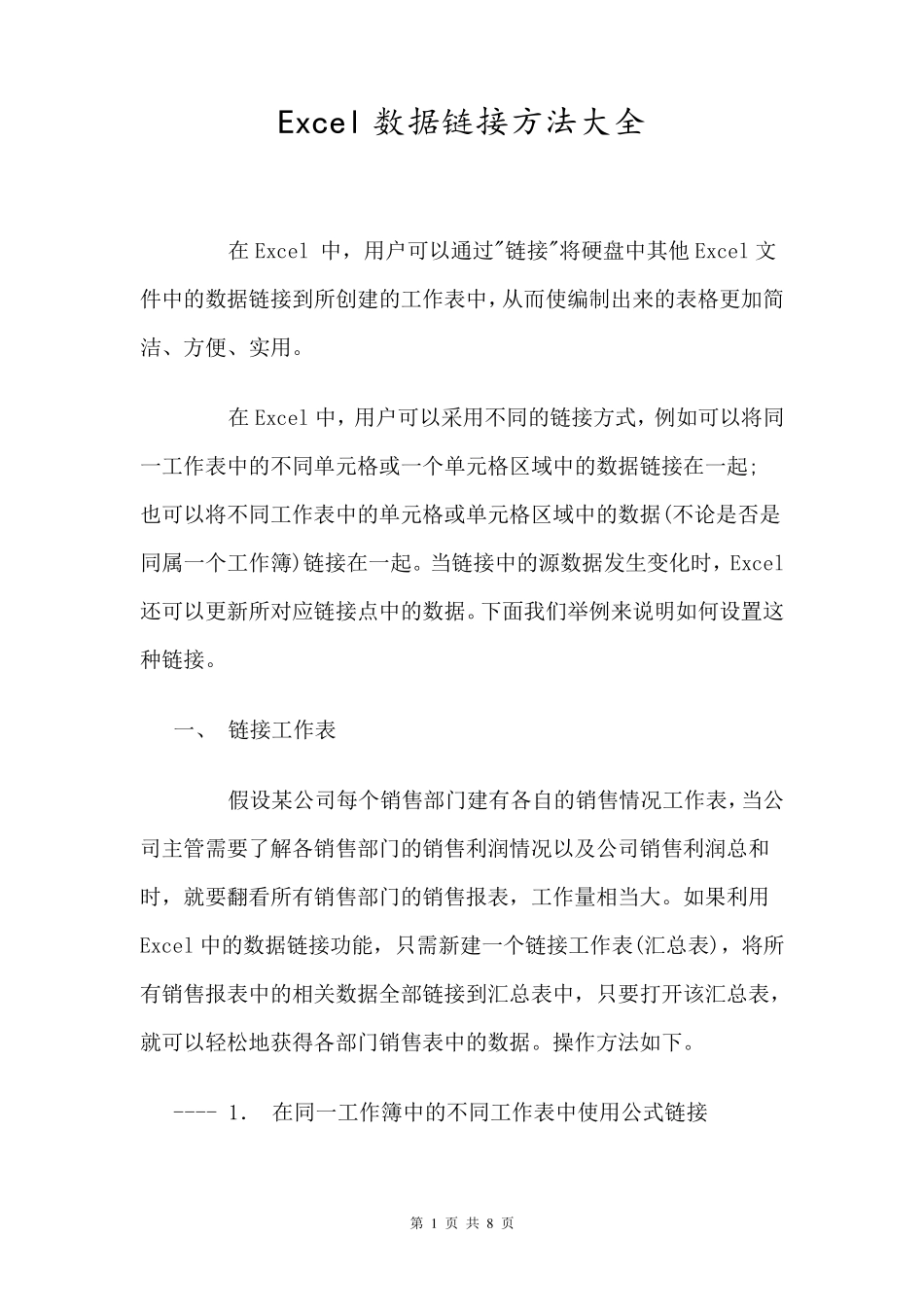第 1 页 共 8 页 Excel 数据链接方法大全 在Excel 中,用户可以通过"链接"将硬盘中其他Excel 文件中的数据链接到所创建的工作表中,从而使编制出来的表格更加简洁、方便、实用。 在Excel 中,用户可以采用不同的链接方式,例如可以将同一工作表中的不同单元格或一个单元格区域中的数据链接在一起; 也可以将不同工作表中的单元格或单元格区域中的数据(不论是否是同属一个工作簿)链接在一起。当链接中的源数据发生变化时,Excel还可以更新所对应链接点中的数据。下面我们举例来说明如何设置这种链接。 一、 链接工作表 假设某公司每个销售部门建有各自的销售情况工作表,当公司主管需要了解各销售部门的销售利润情况以及公司销售利润总和时,就要翻看所有销售部门的销售报表,工作量相当大。如果利用Excel 中的数据链接功能,只需新建一个链接工作表(汇总表),将所有销售报表中的相关数据全部链接到汇总表中,只要打开该汇总表,就可以轻松地获得各部门销售表中的数据。操作方法如下。 ---- 1. 在同一工作簿中的不同工作表中使用公式链接 第 2 页 共 8 页 (1)进行链接操作以前,在"销售报表"工作簿中新建一个工作表(汇总表)。 (2)在Excel 中打开"销售报表"工作簿,将新建的"汇总表"设为当前工作表。 (3)可以使用以下 2 种方法设置链接。 方法一: 直接在要链接数据的单元格中键入计算公式和链接对象及其数据所在区域,这种方法比较直观和快捷。此例中,您可以选中"汇总表"中的单元格 C4,并在该单元格中键入"=销售部 1!D4+销售部 2!D4"或"=SUM(销售部 1!D4,销售部 2!D4)"即可。 说明: 在语句"销售部 1!D4"中,"销售部 1"为所引用的工作表名称,"!"为分隔工作表引用和单元格引用,而"D4"则为对工作表上单元格或单元格区域的引用。 方法二: 采用 Excel 中的设置功能来设置链接,方法如下: 选中"汇总表"中的单元格 C4,然后选择"插入"*"函数",打开"粘贴函数"对话框。在该对话框中的"函数分类"列表框中选择"常用函数"选项,在"函数名"列表框中选择"SUM"函数(也可以选择其他函数命令),按"确定"按钮,打开"SUM"对话框。将光标置于"Number1"文本框中,然后将"销售部 1"工作表置为当前工作表,并单击该表格中的 C4 单元格; 同样,将光标置于"Number2"文本框中,然后将"销第 3 页 共 8 页 售部2"工作表置为当前工作表,并单击该表格中的C4 单元格,这时将在光标位置出现"销售部2!C4"字样。单击...